RainLoop je bezplatný webový poštovní klient s otevřeným zdrojovým kódem napsaný v PHP. Umožňuje vám přístup k vašemu externímu poštovnímu serveru z webového prohlížeče. RainLoop je jednoduchý, rychlý, lehký a podporuje SMTP i IMAP. Je to alternativa k jiným webovým poštovním aplikacím, jako je RoundCube a SquirrelMail. Podporuje dvoufaktorové ověřování a lze jej integrovat s Facebookem, Twitterem, Googlem a Dropboxem.
V tomto tutoriálu se naučíme, jak nainstalovat RainLoop Webmail na Debian 10.
Předpoklady
- Nový Debian 10 VPS na cloudové platformě Atlantic.net.
- Platný název domény označený IP adresou vašeho serveru.
- Na vašem serveru je nakonfigurováno heslo uživatele root.
Krok 1 – Vytvoření cloudového serveru Atlantic.Net
Nejprve se přihlaste ke svému cloudovému serveru Atlantic.Net. Vytvořte nový server a jako operační systém vyberte Debian 10 s alespoň 2 GB RAM. Připojte se ke svému cloudovému serveru přes SSH a přihlaste se pomocí přihlašovacích údajů zvýrazněných v horní části stránky.
Jakmile se přihlásíte ke svému serveru Debian 10, spusťte následující příkaz a aktualizujte svůj základní systém nejnovějšími dostupnými balíčky.
apt-get update -y
Krok 2 – Instalace serveru LEMP
Nejprve budete muset na svůj server nainstalovat webový server Nginx, MariaDB, PHP a další požadovaná rozšíření PHP. Všechny je můžete nainstalovat pomocí následujícího příkazu:
apt-get install nginx mariadb-server php php-cli php-fpm php-curl php-json php-mbstring php- mysql php-common php-xml unzip -y
Jakmile jsou všechny balíčky nainstalovány, upravte soubor php.ini a proveďte nějaké změny:
nano /etc/php/7.3/fpm/php.ini
Změňte následující řádky:
upload_max_filesize = 50M post_max_size = 50M date.timezone = Asia/Kolkata
Uložte a zavřete soubor,. poté restartujte službu PHP-FPM, aby se změny projevily:
systemctl restart php7.3-fpm
Krok 3 – Vytvořte databázi pro RainLoop
Dále budete muset vytvořit databázi a uživatele pro RainLoop. Nejprve se přihlaste do prostředí MariaDB pomocí následujícího příkazu:
mysql
Po přihlášení vytvořte databázi a uživatele pomocí následujícího příkazu:
CREATE DATABASE raindb; CREATE USER 'rainuser'@'localhost' IDENTIFIED BY 'password';
Dále udělte všechna oprávnění raindb pomocí následujícího příkazu:
GRANT ALL ON raindb.* TO 'rainuser'@'localhost';
Dále vyprázdněte oprávnění a ukončete prostředí MariaDB pomocí následujícího příkazu:
FLUSH PRIVILEGES; EXIT;
V tomto okamžiku je MariaDB nakonfigurována pro RainLoop.
Krok 4 – Instalace RainLoop
Nejprve vytvořte adresář pro RainLoop ve výchozím kořenovém adresáři Nginx:
mkdir /var/www/rainloop
Dále si stáhněte nejnovější verzi RainLoop pomocí následujícího příkazu:
wget http://www.rainloop.net/repository/webmail/rainloop-community-latest.zip
Dále rozbalte stažený soubor do adresáře /var/www/rainloop pomocí následujícího příkazu:
unzip rainloop-community-latest.zip -d /var/www/rainloop
Dále změňte vlastnictví a oprávnění adresáře rainloop:
chown -R www-data:www-data /var/www/rainloop chmod -R 775 /var/www/rainloop
Jakmile budete hotovi, můžete pokračovat v konfiguraci Nginx.
Krok 5 – Konfigurace Nginx pro RainLoop
Dále budete muset vytvořit konfigurační soubor virtuálního hostitele Nginx pro RainLoop. Můžete jej vytvořit pomocí následujícího příkazu:
nano /etc/nginx/sites-available/rainloop.conf
Přidejte následující řádky:
server {
listen 80;
server_name rainloop.example.com;
root /var/www/rainloop;
index index.php;
location / {
try_files $uri $uri/ /index.php?$query_string;
}
location ~ \.php$ {
fastcgi_index index.php;
fastcgi_split_path_info ^(.+\.php)(.*)$;
fastcgi_keep_conn on;
include fastcgi_params;
fastcgi_pass unix:/var/run/php/php7.3-fpm.sock;
fastcgi_param SCRIPT_FILENAME $document_root$fastcgi_script_name;
}
location ~ /\.ht {
deny all;
}
location ^~ /data {
deny all;
}
} Uložte a zavřete soubor a poté aktivujte virtuálního hostitele Nginx pomocí následujícího příkazu:
ln -s /etc/nginx/sites-available/rainloop.conf /etc/nginx/sites-enabled/
Dále ověřte Nginx, zda neobsahuje chyby syntaxe, pomocí následujícího příkazu:
nginx -t
Měli byste získat následující výstup:
nginx: the configuration file /etc/nginx/nginx.conf syntax is ok nginx: configuration file /etc/nginx/nginx.conf test is successful
Poté restartujte službu Nginx, aby se změny projevily.
systemctl reload nginx
Pokud se zobrazí nějaké chyby, budete muset upravit výchozí konfigurační soubor serveru Nginx a nastavit server_names_hash_bucket_size:
nano /etc/nginx/nginx.conf
Přidejte následující řádek pod http {:
server_names_hash_bucket_size 64;
Uložte a zavřete soubor a poté restartujte službu Nginx, aby se změny projevily:
systemctl restart nginx
Krok 6 – Přístup k řídicímu panelu RainLoop
Nyní otevřete webový prohlížeč a přejděte na řídicí panel RainLoop pomocí adresy URL http://rainloop.example.com/?admin. Měli byste vidět následující stránku:
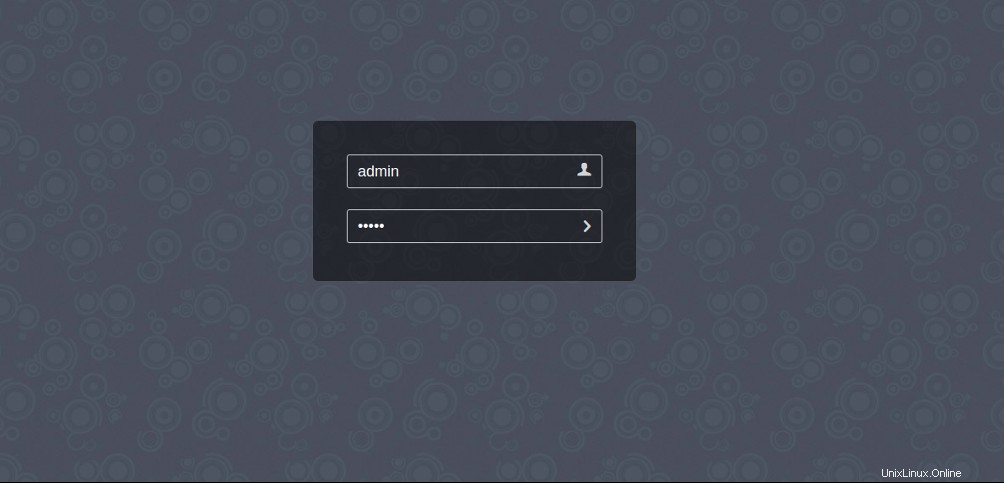
Zadejte výchozí uživatelské jméno admin a heslo 12345 a klikněte na > knoflík. Na následující obrazovce byste měli vidět řídicí panel RainLoop:
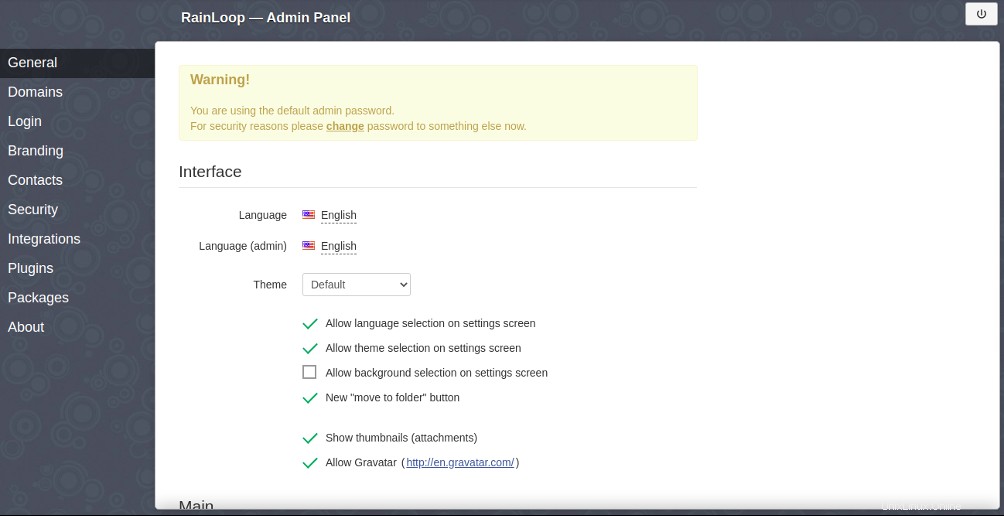
Dále klikněte na změnit heslo tlačítko pro změnu výchozího hesla správce. Měli byste vidět následující obrazovku:
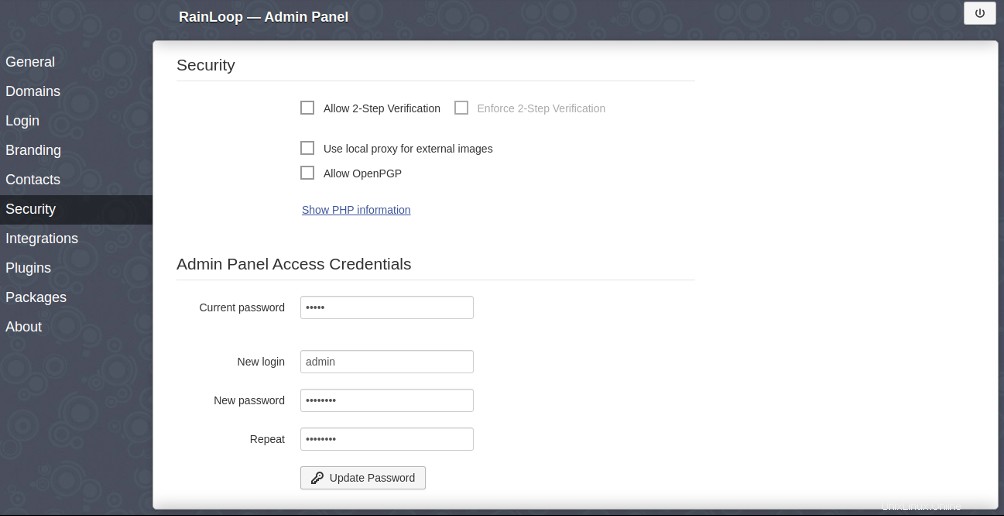
Zadejte své nové heslo a klikněte na Aktualizovat Heslo pro změnu hesla.
Závěr
Gratulujeme! Úspěšně jste nainstalovali poštovního klienta RainLoop na server Debian 10. Nyní můžete přidat svůj poštovní server z webového rozhraní RainLoop a přistupovat k e-mailu prostřednictvím webového prohlížeče. Další informace naleznete na stránce dokumentace RainLoop. Začněte s RainLoop na VPS Hosting od Atlantic.Net ještě dnes!